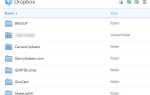Содержание
Просто загрузился, но ваша система все еще чувствует себя медленной и вялой? Linux запускает много приложений «в фоновом режиме», о которых вы можете даже не знать. Вот как взять их под контроль.
Запуск Linux
Мы все знаем, как это сделать: вы нажимаете кнопку питания на компьютере, немного подождите, а затем возвращаетесь к приятному входу в систему. Но что происходит за это время? Пользователи старой школы Linux будут помнить страницы (и страницы, и страницы) диагностических сообщений, которые будут прокручиваться. Эти сообщения содержали информацию о загружаемых драйверах, найденных файловых системах и запускаемых различных процессах.
Давайте кратко рассмотрим, что происходит между «включением» и «входом в систему с рабочего стола».
- Когда вы включаете компьютер, загружается BIOS. Это программное обеспечение, предоставляемое производителем оборудования (отдельно от операционной системы) и содержит настройки на устройстве, с которого вы хотите загрузить сеанс.
- BIOS, в зависимости от этих настроек, передает управление одному из физических дисков компьютера, в частности его загрузчик. Хотя загрузчик может быть настроен на включение данных конфигурации, его основная задача — передать управление операционной системе. Обеспечивает интерфейс
выбрать одну из операционных систем, если на вашем компьютере их более одной. GRUB — это стандартный загрузчик для большинства современных дистрибутивов Linux.
- Когда загрузчик запускает операционную систему Linux, ядро (или сердце операционной системы) загружен. Это будет связано с вашим оборудованием, а затем он запускает один процесс, который мы назовем начальный процесс.
- это начальный процесс в свою очередь отвечает за запуск всех других процессов в системе. Это включает в себя серверные приложения (в том числе процесс X Server, на котором ваш симпатичный рабочий стол входит в систему).
появится), так называемый «Демоны» (программы, которые ждут в фоновом режиме определенных событий, таких как CUPS печать демона) и другие (например, хрон демон, который выполняет программы по расписанию).
Это последний шаг, который касается нас. Установив настройки конфигурации, вы можете точно контролировать, что запускается по умолчанию.
Демоны против Служб
В этой статье мы будем использовать эти термины взаимозаменяемо. Есть технические различия между двумя, которые выходят за рамки этого поста. Но для нашей цели они одинаковы в том смысле, что они могут контролироваться инструментами, которые мы рассмотрим.
Зачем возиться с этими настройками?
Зачем вам вообще что-то беспокоить? Не лучше ли просто оставить значения по умолчанию?
Знание того, как настроить, что запускается, когда ваш компьютер загружается, может дать несколько преимуществ:
- Во-первых, это может улучшить производительность. Помните время, когда вы установили Apache, чтобы опробовать это новое веб-приложение? Нет? Угадайте, что, если только вы не удалили его, веб-сервер работает в фоновом режиме, занимая драгоценную оперативную память Настройка параметров запуска означает, что вы можете оставить его установленным, но просто запустите его, когда вам это нужно. (Проверьте некоторые другие советы по повышению производительности здесь
.)
- Кроме того, некоторые из этих программ могут вызывать проблемы с безопасностью.
, Например, вышеупомянутый Apache будет открыт для связи с портом 80 во время его работы. В случае возникновения проблем с безопасностью в Apache, если этот порт открыт для всего мира, это может поставить под угрозу вашу систему. Лучше запустить сервер, когда вам это нужно, и выключить его, как только вы это сделаете.
Текущие процессы запуска
Современные системы Linux используют несколько основных систем запуска, описанных ниже.
в этом
Длинная стандартная система запуска, в этом ведет свою историю от исходных систем Unix, на которых был основан Linux (его собственное имя — SysVInit, взятое из System V Unix). Система инициализации основана на наборе скриптов запуска, хранящихся в /etc/init.d или же /etc/rc.d каталоги и концепция «уровней запуска». Например, ориентированные на десктопы дистрибутивы начнут вас с «уровня запуска 5», который определяется как «многопользовательский режим с поддержкой сети + менеджер дисплеев X». Вот почему при запуске В одном из этих дистрибутивов вы сразу же получите графический вход в систему на основе X-system.
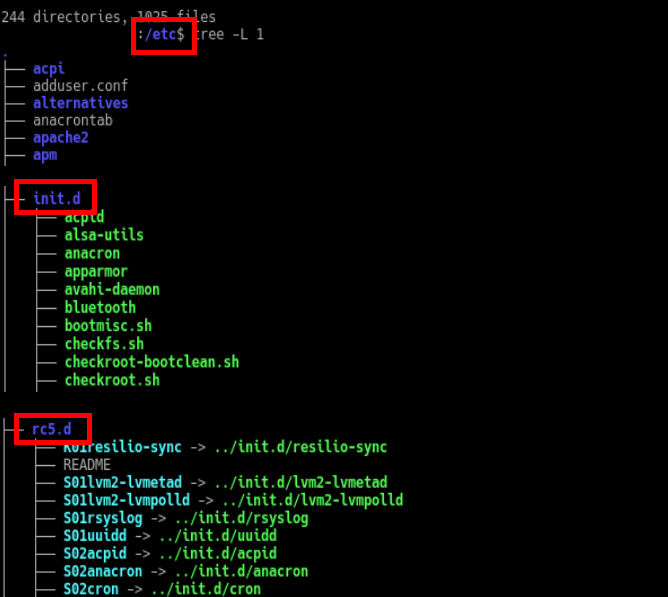
в этом Система придерживается философии Unix в том, что она делает одно и делает это хорошо. Один из аргументов, высказанных сторонниками системы, заключается в том, что она не пытается делать слишком много, в отличие от некоторых из следующих альтернатив.
Выскочка
Выскочка система была попыткой Canonical заменить старение в этом система. Это обеспечивает совместимость с в этом Система, но также предоставляет дополнительные функции. Поддержка «событий» позволяет ему реагировать на изменения в системе, такие как подключение нового оборудования. К тому же, Выскочка может работать вместе со старшим в этом конфигурации, обеспечивающие обратную поддержку старых пакетов и программного обеспечения.
Однако, как только Debian (исходный код для пакетов Ubuntu) переключился на Systemd, Canonical решила сделать то же самое. Выпуск Ubuntu 15.04 (Vivid Vervet)
был первым, чтобы показать новую систему запуска по умолчанию.
Systemd
Это спровоцировало одну из самых больших войн пламени нашего времени
, В свете выявленных недостатков init (которые выделены здесь), Systemd (или системный демон) был развит. При этом используется совершенно новая система с целью запуска службы «при выполнении всех ее условий». Однако, как и в Upstart, она все еще может поддерживать в этом-Сценарии стиля, предоставляемые многими пакетами, с несколькими заметными исключениями.
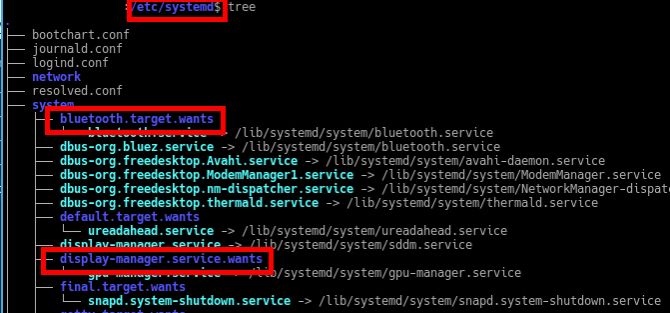
Обратите внимание на изображение выше, как у каталогов есть имена вроде «this.thing.хочет.Это демонстрирует Systemd-х Поведение «по требованию» — когда что-то «хочет» получить доступ к Bluetooth и условия выполняются, Systemd запустит сервис для этого.
Инструменты для управления демонами / сервисами
Хотя научиться делать это из командной строки никогда не повредит (ознакомьтесь с оказание услуг команда для в этом/Выскочка, а также Sysctl за Systemd), ниже приведены некоторые вспомогательные приложения для администрирования ваших служб. Хотя вам может понадобиться настроить их конфигурацию, в общем, вы захотите либо включить их, или установить их автоматический запуск по умолчанию, или запрещать их. Обратите внимание, что отключенные службы все еще могут быть запущены (и впоследствии остановлены), когда захотите.
init.d
Для многих пользователей rcconf инструмент (в сочетании с вышеупомянутым оказание услуг) сделаю все что нужно. Текстовый пользовательский интерфейс (TUI) перечисляет все доступные сервисы. Вы можете использовать клавиши со стрелками для перемещения вверх и вниз по списку и пробел для переключения, должен ли сервис запускаться (со звездочкой) или нет. Используйте клавишу Tab для перемещения между списком и Хорошо/отменить кнопки и пробел, чтобы выбрать их.
Установите его в Ubuntu с помощью следующего:
sudo apt-get install rcconf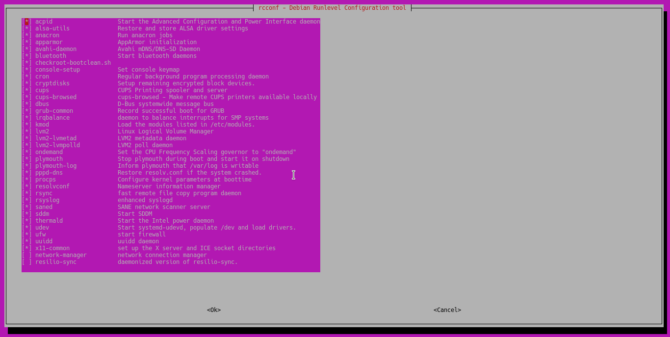
Red Hat разработала Инструмент настройки сервиса, графическое приложение, которое также появляется по умолчанию в его производных, таких как CentOS и Fedora. Он предоставляет аналогичный список rcconf выше, и дает аналогичный список с возможностью проверять и снимать флажки служб, чтобы настроить их запуск по умолчанию или нет. Он также предоставляет кнопки, которые позволяют запускать / останавливать / перезапускать эти сервисы.
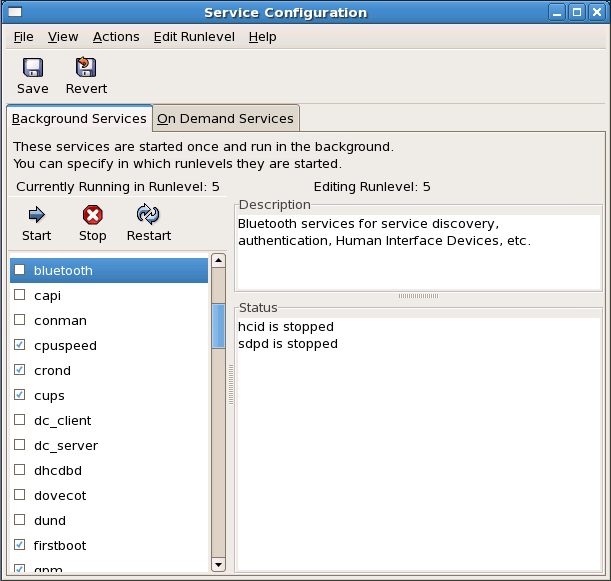 Изображение предоставлено: Red Hat и CentOS
Изображение предоставлено: Red Hat и CentOS
Systemd
Разработчики KDE создали модуль для своих Настройки системы приложение для контроля Systemd Сервисы. Расположен под Системное администрирование категория, она позволяет просматривать состояние, включать / отключать и редактировать конфигурацию служб (или «единиц»). Он также содержит редактор для Systemd конфигурационные файлы.
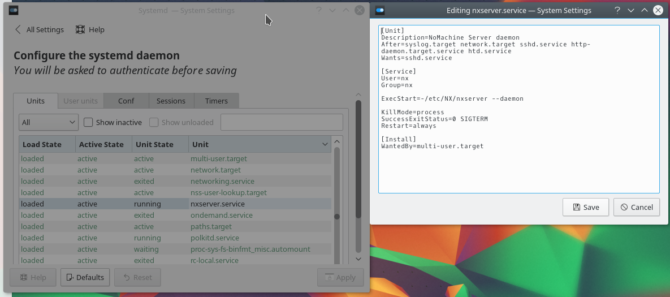
Установите его в Ubuntu с помощью следующего:
sudo apt-get install kde-config-systemdSystemd-менеджер это приложение на основе GTK, доступное в некоторых репозиториях (включая Fedora и Arch), в то время как пользователи Ubuntu могут получить файл .DEB со страницы GitHub. Пользовательский интерфейс немного отличается, как написано в Rust, но достаточно легко найти элементы управления для включения / отключения и запуска / остановки служб, в то время как большая центральная панель позволяет редактировать конфигурацию.
После загрузки пакета вы можете установить его с помощью:
sudo dpkg -i systemd-manager-download.deb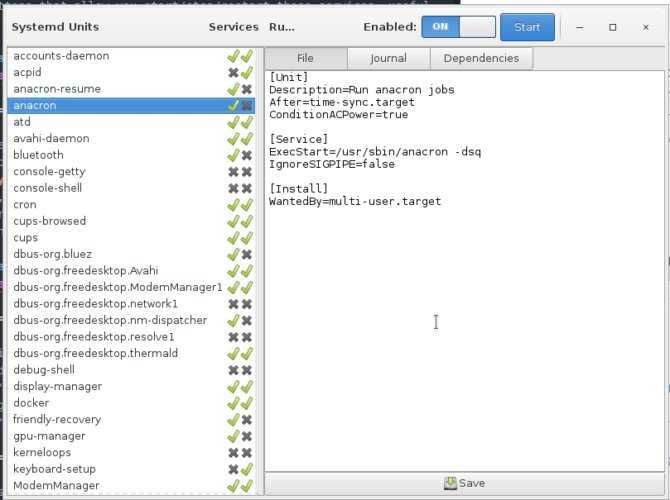
Также для настольных компьютеров на базе GTK systemadm Инструмент предоставляет вам способ для запуска / остановки / перезапуска служб. Установите его в Ubuntu с помощью следующего:
sudo apt-get install systemd-ui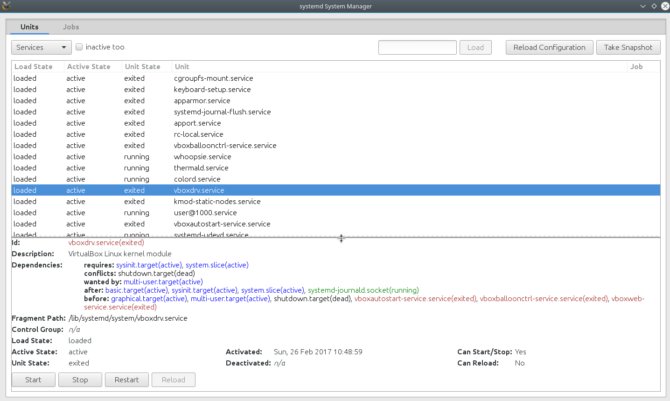
Будущее системно
Хотя мы в равной степени выделили две основные системы управления стартапами в этой статье, в этом а также Systemd, большинство основных дистрибутивов движутся в сторону последнего. Даже Canonical, который создал свою собственную альтернативу, увидел надпись на стене и включил Systemd по умолчанию.
У вас есть предпочтения или это просто невидимые фоновые процессы для вас? Есть какие-нибудь советы или рекомендации по управлению этими вещами? Дайте нам знать об этом в комментариях!